Архитектор и компьютер: что важно знать о железе?
Основы технической грамотности для тех, кто проектирует и работает с графикой
Серго Попов, Агзам Юлдашев
25.11.2021
Время чтения: 20 мин
Разбираться в железе — сложно, но без этих знаний никуда. Мощность компьютера и качество монитора неизбежно влияют на скорость работы архитектора, а иногда и на ее качество. Ну а ближе к дедлайнам становятся явным конкурентным преимуществом (или наоборот).
Рассказываем об основных комплектующих компьютера и о том, за какой этап в работе архитекторов и дизайнеров отвечает каждая из них — словом, всё то, что вы, возможно, не хотели бы знать, но обязаны.
Каждый раз, когда вы открываете программу или просматриваете файл, все компоненты вашего компьютера начинают общаться между собой: например, процессор запрашивает нужные файлы из хранилища в оперативную память и начинает их обрабатывать, затем обработанная информация отправляется в графический адаптер, который преобразует файлы в итоговую картинку и отображает на дисплее. Во всей этой системе невозможно выделить главный компонент, потому что если хотя бы один из них выйдет из строя, то перестанет работать и вся система.
Однако общая производительность компьютера измеряется не как сумма сил всех его компонентов, а как их среднее значение. На практике это означает, что одни комплектующие могут ограничивать производительность других, и каждый элемент может стать слабым звеном всей системы. Так, мощный процессор и мощная видеокарта бесполезны при маленьком объёме оперативной памяти: компьютер всё равно будет тормозить, программы будут открываться медленно или вылетать при серьёзной нагрузке. Другой случай — когда мощный процессор и большой объём оперативной памяти работают вместе со слабой видеокартой: тогда рендер всё равно будет идти медленно, переключаться между программами тоже будет тяжело, а навигация в окнах 3D-моделирования будет рваной.
Выбирая компоненты компьютера нужно соблюдать баланс: в зависимости от задачи разные компоненты испытывают разную нагрузку — следовательно, производительность всей машины меняется в разных ситуациях в зависимости от задействованных компонентов и их мощности. Разбираемся, за что отвечает каждая из основных деталей компьютера и как это сказывается на работе архитектурного софта:
1. Процессор (ЦП, CPU)
2. Оперативная память (ОЗУ, RAM)
3. Видеокарта (графический ускоритель, адаптер, GPU)
4. Система на кристалле (SoC)
5. Накопитель (HDD и SSD)
6. Материнская плата
7. Системы охлаждения и питания
Процессор — это главный исполнительный блок компьютера, который отвечает за обработку всех вычислений и операций. Именно от мощности процессора зависит скорость обработки геометрии при 3D-моделировании, просчёта изображения при визуализации, а также скорость визуализации некоторых движков (например CineRender, интегрированный в Archicad) и скорость работы графических редакторов типа Photoshop или Illustrator. Чем мощнее процессор, тем быстрее компьютер справляется с тяжёлыми файлами и тем реже программы зависают и вылетают.

Производительность процессора описывают с помощью нескольких характеристик:
→ количество ядер
→ потоки
→ частота
→ поколение
→ позиционирование
Ядро — физическая вычислительная единица процессора, которая в реальном времени обрабатывает набор команд.
Чем больше ядер у процессора, тем больше команд он может выполнить за единицу времени: быстрее обработать 3D-модель, просчитать тяжёлую сцену при рендере или открыть сложный чертёж.
Поток — программная область внутри ядра. Редкая команда может нагрузить ядро полностью, обычно нагрузка достигает 60–70% — чтобы ядра не простаивали, система отправляет незанятым участкам ядра другую команду. Такой приёем называется «многопоточность» и позволяет разделить ресурсы одного ядра для двух разных последовательностей команд.
Многопоточность не даёт удвоенной производительности одного ядра — прирост составляет лишь до 30%. Поэтому выбирая между процессором с 2-мя ядрами / 4-мя потоками и процессором только с 4-мя ядрами, стоит отдать предпочтение последнему, так он будет производительнее.
Как правило, в характеристиках процессора указывается количество ядер и потоков, можно увидеть такое обозначение: 4/8 или 8/16 (количество ядер / количество потоков).
Частота — показывает, сколько операций процессор выполняет за секунду, измеряется в герцах: 1 Гц = 1 операция.
Процессоры могут иметь частоту до 5 ГГц, что равняется 5 000 000 000 операций в секунду. Частота современных процессоров — динамическое явление: в моменты простоя она снижается, а под нагрузкой растёт. Поэтому в характеристиках процессоров, как правило, фигурируют два понятия: базовая частота и максимальная.
→ Базовая частота — обычная рабочая частота процессора, с которой он может работать продолжительное время.
→ Максимальная частота — динамическое повышение частоты при высокой рабочей нагрузке на непродолжительное время, маркируется как Turbo Core или Turbo Boost.
Обращайте внимание на базовую частоту, так как именно она понадобится при большой нагрузке — визуализации и моделировании.
Поколение определяет новизну процессора: чем новее процессор, тем более совершенные технологии в нём использованы.
От поколения к поколению частота и количество ядер могут не меняться, при этом производительность процессора растёт: это достигается за счёт внедрения новых технологий и оптимизации старых.
Позиционирование — ещё одна важная характеристика: процессоры могут быть мобильными (для ноутбуков) и настольными (для больших ПК).
В небольшое устройство физически невозможно установить высокопроизводительный процессор, так как чем он больше по размеру, тем больше выделяет тепла и потребляет энергии. Так что если вам нужен очень производительный компьютер, стоит сразу отказаться от ноутбуков и выбирать что-то из стационаров.
Похожие по характеристикам процессоры могут сильно отличаться по производительности, так как оказываются в разных классах позиционирования. Например:

Оба процессора в таблице очень похожи, при этом один производительнее другого почти в 1,5 раза. Почему так? Самое главное отличие в позиционировании: 10310U — решение для тонких ультрабуков, отсюда сниженное энергопотребление и как следствие, производительность.
Так как же выбрать процессор и не запутаться в маркировках и характеристиках? Лучше всего обратиться к сайтам, где процессоры можно сравнить между собой напрямую. Например technical.city или nanoreview.net.
Выбирая процессор, при равных частотах лучше отдать предпочтение процессору с бо́льшим количеством ядер, так как это сильнее всего влияет на скорость работы компьютера. Однако не забывайте проверить, как производитель позиционирует ту или иную модель.
Оперативная память — это краткосрочная память компьютера, где хранятся данные для работы процессора.
Процессор загружает программу или затребованный файл в ОЗУ из постоянного хранилища, а далее обращается к каждой единице информации. Выглядит это как планки или распаянные на плате чипы.

Основные характеристики оперативной памяти:
→ частота
→ объём
→ пропускная способность
→ поколение
Частота — скорость передачи данных процессору на обработку, измеряется в мегагерцах. Чем выше частота памяти, тем быстрее происходит обработка данных.
Объём памяти — отвечает за возможность обработки какого-либо процесса, а также за скорость одновременной обработки нескольких процессов, ведь каждая запущенная программа занимает место в ОЗУ.
Объём памяти может стать «бутылочным горлышком» всей системы, так как его нехватка приводит к простою процессора и снижению скорости работы. Между скоростью и объёмом ОЗУ также существует зависимость: планка малого объёма будет существенно тормозить работу.
Пропускная способность — комплексный показатель, отражающий общую производительность памяти, выражается в мегабитах в секунду (Мбит/с) и определяет максимальное количество данных, которые можно передать за секунду. Чем выше этот показатель, тем быстрее работает память и весь компьютер.
Вся оперативная память для компьютеров представлена стандартом DDR и различается по поколениям. Поколения отличаются друг от друга пропускной способностью, частотой, энергопотреблением, максимальным объёмом и другими показателями. Новые поколения (DDR 4X и DDR 5) обладают лучшими характеристиками. Чем современнее поколение, тем лучше память.
Выбор памяти должен базироваться в первую очередь на её объёме и поколении. Самый минимальный объём для нормальной работы архитектурного софта — 8 ГБ, для визуализации — 16 ГБ и больше. Больший объём памяти позволяет работать с файлом большего размера, например, в Photoshop при объёме ОЗУ в 8 ГБ, комфортно можно работать с файлом весом в 5-6 ГБ. Если размер рабочего файла будет больше, то Photoshop может вылететь или долго подгружать отдельные слои.
Также при подборе ОЗУ для самостоятельной сборки или апгрейда существующего компьютера необходимо проверить, чтобы процессор поддерживал выбранную память по параметрам поколения и частоты.
Видеокарта — это специальный чип, отвечающий за обработку и вывод графической информации на экран, включая визуализацию в таких движках, как V-Ray и Corona Render, и отображение 3D-модели в интерфейсе программы. Также некоторые программы поддерживают аппаратное ускорение видеокарты, например Photoshop — эта функция отвечает за выполнение сложных задач по обработке графики не только усилиями процессора, но и видеокарты, что ускоряет работу как отдельных функций, так и всей программы.
Графические ускорители бывают двух типов:
→ Интегрированные — составная часть процессора.
→ Дискретные — отдельный чип или полноценная карта.
В большинстве случаев дискретный ускоритель будет мощнее интегрированного, так как в отдельный чип можно заложить больше производительности. К тому же для работы видеокарты нужна отдельная память — интегрированная для этого использует ОЗУ, в то время как у дискретной есть свои отдельные чипы памяти.

Основные характеристики видеокарты:
→ частота
→ объём видеопамяти
→ шина памяти
→ позиционирование
Частота — так же, как и у процессоров, отражает количество операций выполненных за одну секунду, измеряется в герцах. Чем выше частота, тем больше пикселей будет обработано в единицу времени — и тем быстрее будет происходить визуализация.
Видеопамять — используется видеокартой для загрузки и хранения файлов. Объём видеопамяти — важная характеристика, но в отрыве от остальных параметров мало что показывает.
У видеопамяти, также как и у ОЗУ, есть поколения: чем современнее, тем лучше. Современные стандарты — GDDR 6 и GDDR 6X.
Шина памяти — канал, определяющий пропускную способность памяти, измеряется в битах. Чем больше шина, тем быстрее работает видеокарта, так как бо́льшая шина позволяет передать большее количество информации из видеопамяти в GPU и обратно за единицу времени.
Как и в случае с процессорами, при выборе графического ускорителя нужно обратить внимание на его позиционирование. Есть настольные GPU в виде большой карты, есть мобильные и ультрамобильные в виде небольшого чипа. Они отличаются друг от друга по производительности.
Сравним две видеокарты:

На первый взгляд кажется, что GTX 1070M будет сильно превосходить RTX 2060 Max-Q, так как все параметры у неё лучше. Однако итоговый прирост производительности оказывается в районе 7%. И это при условии, что GTX 1070 M обладает бо́льшими размерами, тепловыделением и позиционируется как решение для больших игровых ноутбуков.
Разница в поколениях и внутренние доработки позволяют видеокартам быстро развиваться, поэтому сравнение только по характеристикам возможно в рамках одного поколения. Если вы собираетесь сравнивать GPU разных производителей и разных поколений, то нужно обращаться к сайтам, где видеокарты можно сравнить между собой напрямую. Например, сюда: https://technical.city/ru/video.
Однокристальная система — это чип, который объединяет в себе несколько компонентов компьютера. Современные SoC содержат в себе блоки центрального процессора, графические ядра, оперативную память. Такая компоновка позволяет уменьшить энергопотребление и тепловыделение, а также уменьшить место, которое чип занимает на плате, поэтому устройства с SoC компактнее, легче и меньше нагреваются.
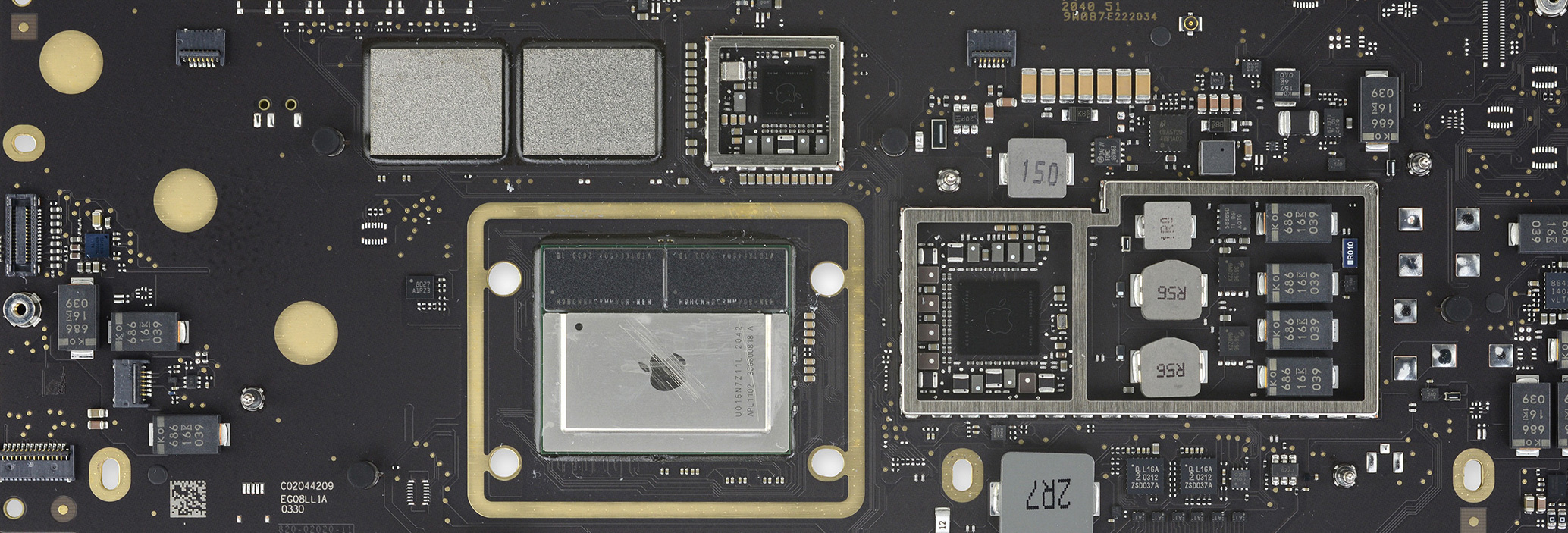
Яркие примеры системы на кристалле — чипы Apple: M1, M1 Pro, M1 Max. Из-за особенностей работы таких чипов софт, написанный под классические процессоры и видеокарты, не может корректно выполняться на SoC — для этого разработчикам нужно оптимизировать свои программы. Однако для совместимости работы софта команда Apple создала специальный инструмент Rosetta 2, который устраняет проблему несовместимости, но не для всех программ.
Если вы выбираете компьютеры Mac, вам следует заглянуть на сайт https://isapplesiliconready.com/ru, где можно найти интересующий софт и посмотреть, будет ли он работать на чипах Apple. Например Photoshop и Cinema 4D — оптимизированы, а ArchiCAD, SketchUp и Rhino — нет, но работают через Rosetta.
Стоит сказать, что на Windows тоже появляются компьютеры с SoC. Microsoft также ведёт разработку специальных инструментов для совместимости запуска программ. Однако устройств с однокристальными системами на Windows сейчас крайне мало.
Как и в случае с процессорами и видеокартами, прямое сравнение SoC по характеристикам не работает. Воспользуйтесь сайтами для сравнения: https://technical.city/ru/cpu и https://technical.city/ru/video.
Накопитель — это долгосрочное хранилище, где хранятся все файлы и программы вашего компьютера. Процессор регулярно обращается к хранилищу за файлами для работы программ. Чем выше скорость работы накопителя, тем выше общая скорость работы за компьютером.
Есть 2 сильно отличающихся друг от друга типа накопителей:
→ HDD — жёсткий диск.
→ SSD — твердотельный накопитель.
HDD — накопитель на жёстких магнитных дисках. Внутри устройства находятся одна или несколько магнитных пластин, на которых хранится вся информация. Чтение и запись происходит благодаря вращению дисков и считывающей головки.

Основные характеристики HDD:
→ скорость вращения
→ объём кэша
→ форм-фактор
Скорость вращения — это буквально скорость вращения пластин внутри диска, измеряется в оборотах в минуту (RpM). Чем выше скорость вращения, тем быстрее работает диск и весь компьютер — а значит, быстрее открываются все нужные программы.
В настольных и портативных компьютерах преимущественно используются скорости вращения от 5 400 до 7 200 оборотов в минуту.
Кэш (или буфер) — сверхбыстрая память, которая ускоряет общую работу диска. Чем больше объём кэша, тем быстрее работает диск и компьютер в целом.
Форм-фактор — определяет общий размер устройства. Существует два формата: 2,5" и 3,5", что обозначает диаметр магнитного диска в дюймах. Формат 2,5" компактнее и легче, поэтому устанавливается в ноутбуки, а диски 3,5" из-за большего размера обладают бо́льшим объёмом памяти и кэша.
Скорость чтения / записи HDD составляет до 300 Мб/сек. Для работы современного софта, когда файл может весить несколько гигабайт, это невысокий показатель. К тому же жёсткие диски плохо работают с мелкими файлами и медленно их подгружают, что сказывается на скорости работы — например, графических редакторов, типа Photoshop, — или на скорости визуализации, где нужно постоянно подгружать новые файлы — например, текстуры.
Также из-за вращающихся пластин и головки жёсткие диски шумят. Но преимущества HDD — низкая стоимость и больший объём памяти, чем у SSD.
SSD — твердотельный накопитель, представляет собой один или несколько чипов на плате. В отличие от жестких дисков, SSD не имеют движущихся элементов, поэтому чтение и запись информации происходит быстрее. Скорость потребительских SSD может достигать 7 000 Мб/сек, что в 23 раза больше, чем у HDD.
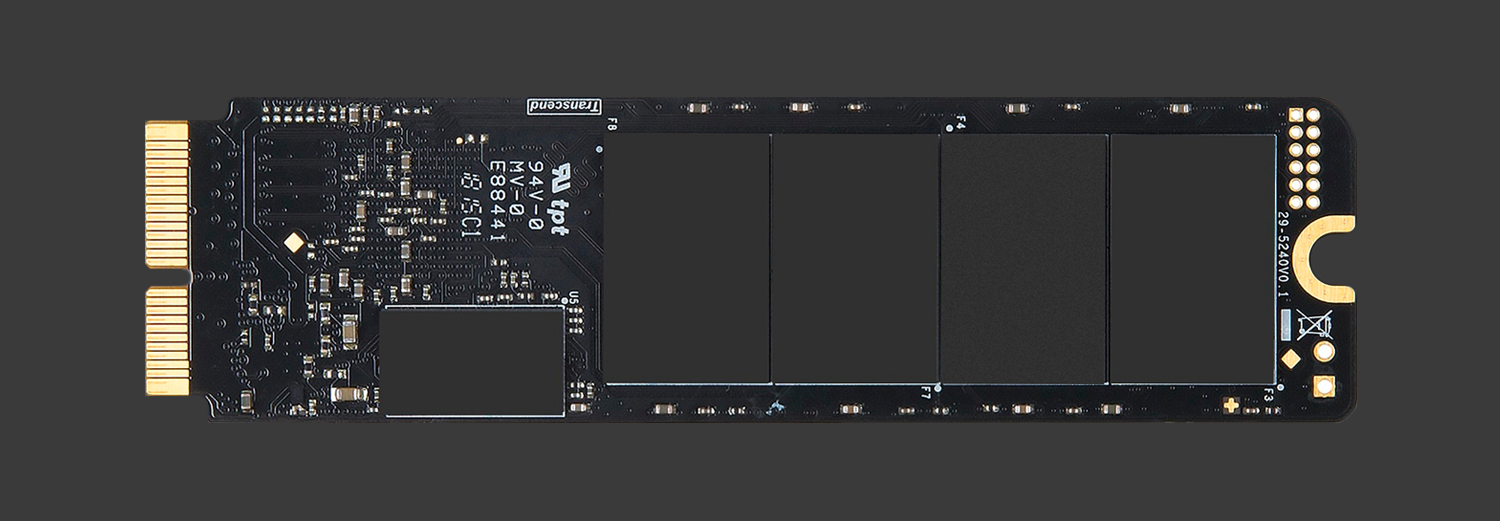
Самые главные характеристики SSD:
→ форм-фактор
→ физический интерфейс
Эти характеристики могут стать «бутылочными горлышками» скорости накопителя.
Существует несколько типов форм-факторов SSD — у разных форм-факторов свой интерфейс подключения:
→ 2,5" — соответствует размерам компактного HDD, обладает только интерфейсом SATA. Это устаревший интерфейс, который пришёл от жёстких дисков. Он обеспечивает передачу данных на скорости до 600 Мб/сек, что мало для современных SSD.
→ М2 — современный и самый популярный формат SSD, поддерживает интерфейсы SATA и NVME. NVME — стандарт передачи данных, который поддерживает большие скорости. Иногда вместо NVME можно увидеть обозначение PCI-E с разными маркировками.
Например, что означает PCI-E 4.0 × 4? Первая цифра в маркировке (4.0) — это номер поколения, современные поколения 3.0 и 4.0; более новое четвертое поколение в два раза быстрее предыдущего. Вторая цифра (×4) — это количество линий: чем больше линий, тем выше скорость.
→ mSATA — форм-фактор, внешне очень похожий на M2, но обладающий только интерфейсом SATA, и как следствие, низкой скоростью.
При выборе SSD, особенно формата M2, обращайте внимание на интерфейс, так как именно он отвечает за скорость работы накопителя.

SSD-накопители отлично подходят для современного архитектурного софта и железа, так как ускоряют общую работу компьютера. Главный недостаток SSD — цена: твердотельные накопители сильно дороже жёстких дисков. Второй минус — особенности работы: при заполнении объёма накопителя выше 80–90% SSD начинают терять скорость работы, поэтому итоговый объём хранилища уменьшается.
На рынке также можно встретить гибридные накопители SSHD. Они сочетают в себе чипы памяти и магнитные диски. Иногда их позиционируют как что-то промежуточное между HDD и SSD по скорости работы, но это не совсем так. Такие накопители встречаются редко и стоят дороже обычных жёстких дисков, при этом прирост скорости работы составляет 10–30% и зависит от объёма памяти SSD-чипов.

При выборе накопителя в первую очередь рекомендуем смотреть на скорость его работы, а уже потом на объём.
Скорость накопителя влияет на скорость открытия программ, загрузку операционной системы, поиск файлов и их подгрузку в программы. Минимальный объём накопителя — 250 ГБ, он выдержит основной архитектурный софт и набор файлов для работы. Комфортный объём начинается от 500 ГБ и зависит от вашего стиля работы и количества файлов.
Хорошим решением будет установка двух накопителей: SSD для операционной системы, программ и рабочих файлов и HDD для хранения всего остального — такой вариант подходит даже для ноутбуков.
Материнская плата — базовый компонент любого компьютера, отвечающий за питание и совместную работу всех остальных комплектующих. Плата представляет собой набор разъёмов и микросхем, распаянных на подложке из специального изоляционного материала — текстолита. Внутри текстолита находятся дорожки, которые связывают все компоненты друг с другом.

Так как в материнскую плату подключаются все остальные комплектующие компьютера, её основными характеристиками являются:
→ наличие и количество портов и слотов подключения разных компонентов
→ поддержка проводных и беспроводных соединений
→ позиционирование
→ Сокет — разъём для подключения процессора. У разных семейств процессоров и разных производителей свой сокет, поэтому разъём на материнской плате должен совпадать с сокетом процессора, иначе не получится установить одно в другое.
→ Слоты ОЗУ — разъёмы для планок оперативной памяти. Разъёмы отличаются по поколениям памяти, слот DDR4 не совпадает с DDR5. Как правило, количество слотов варьируется в пределах от 1 до 4 разъёмов. Лучше подбирать вариант минимум с двумя слотами: так можно активировать многоканальный режим и повысить производительность. Также проверьте, какой максимальный объём поддерживает материнская плата.
→ Слоты PCI и PCI Express — разъёмы для карт расширения. Первый вариант нужен для подсоединения аудиокарт, Wi-Fi-карт и прочих компонентов, которым не требуется высокая скорость. Второй — быстрее, поэтому предназначен для более требовательных элементов, например, видеокарт.
→ Разъемы SATA и M2 — служат для подключения накопителей.
→ Внешние интерфейсы — разъёмы для подключения периферии.
Поддержка проводных и беспроводных соединений — также влияет на стоимость платы. Речь идёт о поддержке Wi-Fi (последнее поколение Wi-Fi 6e или Wi-Fi ax), Bluetooth (последнее поколение Bluetooth 5.2) и порт Ethernet со стандартами скорости 1, 2.5, 5 и 10 Гбит/сек. Чем новее поколение и выше скорость, тем быстрее передаются данные.
Производитель разрабатывает плату для определённого сегмента пользователей и закладывает характеристики только для него. Условно материнские платы делятся на:
→ Офисные — рассчитаны на непроизводительные компоненты, имеют мало портов. Как правило, такие карты самые дешёвые, поддерживают устаревающие стандарты и не рассчитаны на возможность апгрейда в будущем.
→ Профессиональные — имеют большую гибкость в выборе конфигураций, поддерживают современные стандарты и содержат большее количество слотов расширения. Бывают специализированными под определённую профессиональную область — например, под работу со звуком или 3D-графикой.
→ Игровые — не сильно отличатся от профессиональных по параметрам поддержки технологий и расширений. Рассчитаны на более сильную нагрузку и содержат больше креплений под систему охлаждения. Также такие карты обладают более эффектным дизайном.
В основном на стоимость материнской платы влияют количество разъёмов и современность стандартов. Также на стоимость влияет поддержка фирменных технологий производителя. Подбирать плату стоит исходя из размеров корпуса компьютера и основных комплектующих, которые вы планируете приобрести. Можно выбрать вариант с бо́льшим количеством слотов, чем вам нужно сейчас, чтобы в будущем добавить другие компоненты.
Система охлаждения — это набор элементов для отвода тепла от компьютерных компонентов, нагревающихся в процессе работы. Слишком большое количество тепла может замедлить работу системы. Например, если температура процессора слишком высокая, срабатывает механизм защиты: производительность снижается, чтобы не повредился процессор.

Системы охлаждения бывают двух видов:
→ Пассивная — тепло отводится за счёт ественной теплопроводности материала и конвекции. Такая система иногда встречается в ноутбуках с SoC или в моделях со слабым процессором.
→ Активная — тепло отводится при помощи вспомогательных элементов: радиатора, вентилятора, пластины.
Как правило, вентиляторы активного охлаждения применяют для охлаждения самых горячих компонентов процессора и видеокарты. Помимо воздушной системы, состоящий из вентиляторов, существует еще жидкостная система охлаждения, где по трубкам циркулирует жидкость и переносит тепло от горячего компонента к радиатору с кулером. Главные преимущества этой схемы по сравнению с воздушной — способность отводить больше тепла, меньший размер установки и низкий уровень шума. Однако такие системы дороже и для них нужно больше места в корпусе компьютера, также они сложны в сборке.
Выбор системы охлаждения зависит от пикового тепловыделения компонентов. Как правило, в систему входит индивидуальный теплоотвод с процессора и видеокарты, который подбирается исходя из их теплопакета, и общий теплоотвод для охлаждения материнской платы, накопителя и планок оперативной памяти.
Система питания — система, предназначенная для снабжения компонентов компьютера электроэнергией постоянного тока через преобразование сетевого напряжения до требуемых значений.

Важные характеристики блока питания:
→ мощность
→ наличие сертификации
Мощность — определяет величину максимального тока, который блок питания может подать на все компоненты компьютера, измеряется в ваттах. Лучше иметь запас мощности, потому что всегда есть риск не учесть какие-то параметры нагрузки, а постоянная работа блока питания на предельных нагрузках плохо сказывается на его жизненном цикле.
Сертификация — гарантирует эффективность системы питания. Неэффективная система питания приводит к потере мощности и повышению температуры, что может привести к сокращению срока службы компонентов. Представляет собой маркировку 80 PLUS, с определёнными оценками — Bronze, Silver, Gold, Platinum, Titanium: они становятся выше по мере увеличения «благородства» металлов.
Система питания и система охлаждения должны подбираться под пиковое энергопотребление всех компонентов компьютера. Чтобы определить мощность, необходимую для текущей конфигурации компьютера, нужно сложить энергопотребление всех установленных комплектующих и предусмотреть запас на случай модернизации оборудования.
Кажется, что отдельные характеристики комплектующих должны влиять на итоговую мощность компьютера, но это не так.
Мы живём в мире маркетинга, где отдельные цифры могут ничего не значить. В рекламных заголовках под «мощным» процессором может скрываться комплектующие для ультрабука, а «игровая» видеокарта оказывается слабой мобильной графикой. Поэтому важно проверять громкие заявления самостоятельно — сравнивать выбранные модели процессора, видеокарты или материнской платы напрямую через результаты в тестах, смотреть отзывы и обзоры или пользоваться рейтинговыми таблицами. Также помимо сравнения производительности важно узнавать о надежности компонента — в этом вам помогут отзывы и репутация компаний-производителей.
Ну а мы уже готовим ещё один гайд с рекомендациями по подбору комплектующих для архитекторов и дизайнеров.

